Teclado matricial 4x4 que enciende LED
Summary
TLDREn este video, Alejandro explica el funcionamiento básico de un teclado matricial 4x4 conectado a un Arduino. A través de un código que utiliza la librería Keypad, muestra cómo se pueden configurar las teclas para controlar un LED, encendiéndolo al presionar la tecla '3' y apagándolo con la tecla 'numeral'. Además, se detallan las conexiones de los pines del teclado con el Arduino y cómo se gestionan las pulsaciones de las teclas para activar la funcionalidad. Es una demostración sencilla de cómo interactuar con un teclado matricial y controlar dispositivos como LEDs.
Takeaways
- 😀 Se está utilizando un teclado matricial 4x4 para controlar un LED en este proyecto.
- 😀 El proyecto se configura utilizando una placa Arduino y se conectan los pines correspondientes al teclado matricial.
- 😀 El teclado matricial tiene la capacidad de encender y apagar el LED a través de ciertas teclas.
- 😀 El código incluye librerías de keypad que gestionan la interacción con el teclado.
- 😀 Se declara una matriz 4x4 que mapea las teclas del teclado con filas y columnas.
- 😀 La función 'keymap' se utiliza para definir las teclas del teclado matricial.
- 😀 El programa asigna pines específicos de Arduino para conectar el teclado con las filas y columnas del teclado.
- 😀 La funcionalidad principal está en una función que detecta las pulsaciones de las teclas y las traduce en acciones.
- 😀 El LED se enciende cuando se presiona la tecla '3' y se apaga cuando se presiona la tecla 'numeral'.
- 😀 Otras teclas del teclado no tienen ninguna función, sólo '3' y 'numeral' activan o desactivan el LED.
- 😀 Se realiza una prueba en la que, al presionar '3', el LED se enciende y al presionar 'numeral', el LED se apaga.
Q & A
¿Qué tipo de teclado se utiliza en el proyecto?
-Se utiliza un teclado matricial 4x4, que tiene 4 filas y 4 columnas, lo que da un total de 16 teclas.
¿Qué se puede controlar con este teclado matricial?
-Con este teclado se puede encender y apagar un LED, dependiendo de las teclas que se presionen.
¿Cómo se configura el teclado en el código?
-El teclado se configura mediante una matriz de 4x4 que mapea las teclas a los pines digitales del Arduino, utilizando la librería 'keypad'.
¿Qué librería se utiliza para hacer funcionar el teclado?
-Se utiliza la librería 'keypad', que facilita la interacción entre las filas y las columnas del teclado y el Arduino.
¿Qué hace la función 'keymap' en el código?
-La función 'keymap' define qué teclas corresponden a cada posición en la matriz del teclado 4x4, mapeando números del 1 al 16.
¿Qué hace la variable 'tec' en el código?
-La variable 'tec' es donde se almacena el valor de la tecla que se presiona en el teclado.
¿Cómo se activa y desactiva el LED?
-El LED se enciende cuando se presiona la tecla '3' y se apaga cuando se presiona la tecla '#'.
¿Qué sucede si se presionan teclas distintas a '3' y '#'?
-Si se presionan teclas diferentes, el LED no responde y no se activa ni desactiva.
¿Qué función tiene el pin 2 en el proyecto?
-El pin 2 está configurado para controlar el encendido y apagado del LED cuando se presionan las teclas '3' y '#'.
¿Cómo se garantiza que el LED se encienda y apague solo con las teclas específicas?
-El código verifica si la tecla presionada es igual a '3' para encender el LED, o a '#' para apagarlo, y actúa en consecuencia.
Outlines

Esta sección está disponible solo para usuarios con suscripción. Por favor, mejora tu plan para acceder a esta parte.
Mejorar ahoraMindmap

Esta sección está disponible solo para usuarios con suscripción. Por favor, mejora tu plan para acceder a esta parte.
Mejorar ahoraKeywords

Esta sección está disponible solo para usuarios con suscripción. Por favor, mejora tu plan para acceder a esta parte.
Mejorar ahoraHighlights

Esta sección está disponible solo para usuarios con suscripción. Por favor, mejora tu plan para acceder a esta parte.
Mejorar ahoraTranscripts

Esta sección está disponible solo para usuarios con suscripción. Por favor, mejora tu plan para acceder a esta parte.
Mejorar ahoraVer Más Videos Relacionados
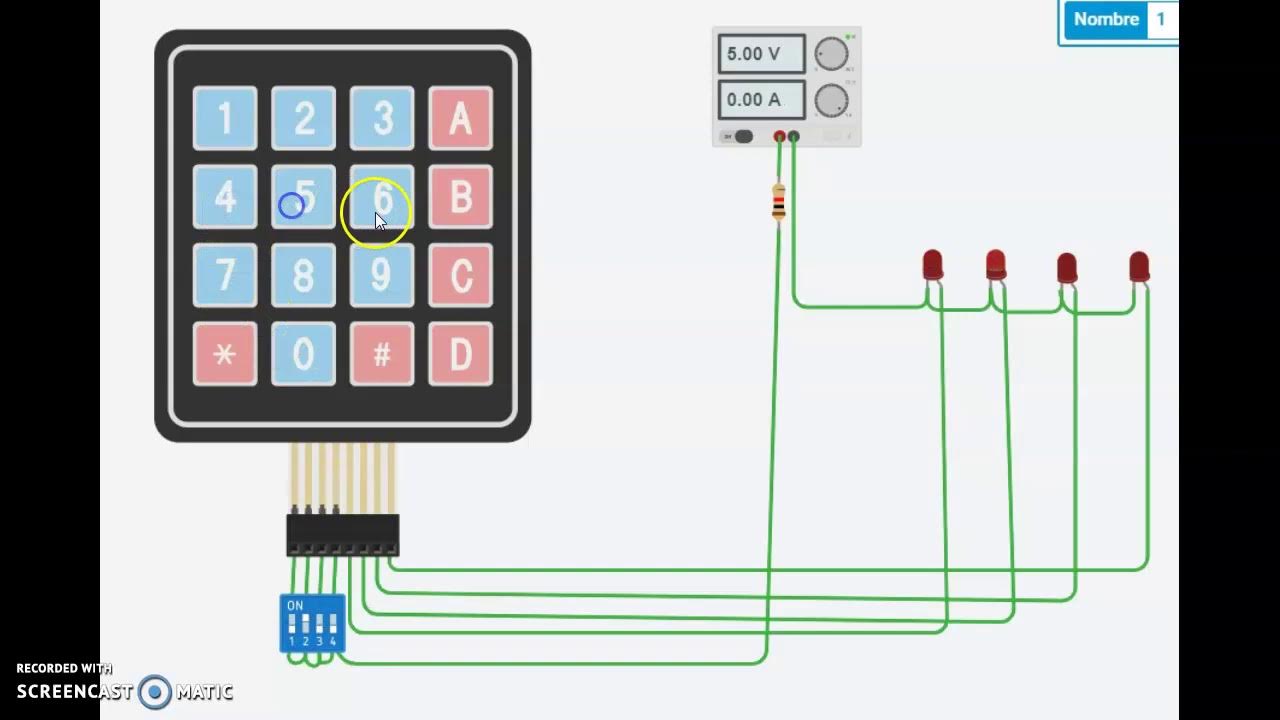
funcionamiento del teclado matricial 4x4

Arduino - Aula 14 - Experimento 4 - Piano

Arduino desde cero en Español - Capítulo 6 - Servomotor (conexión, modelos, ajustes para uso óptimo)

🔴ESP32 puesta en marcha y consideraciones sobre sus pines ✔

Sensores y Actuadores || Robotica

Explicación sistema 4WD (y también del AWD)
5.0 / 5 (0 votes)